Kako si ogledati velikost in lastnosti e-poštnih sporočil v Outlooku?
Velikost nabiralnika običajno lahko zmanjšate z odstranjevanjem velikih e-poštnih sporočil, velika e-poštna sporočila pa boste najlažje našli tako, da jih razvrstite po velikosti. Kako pa prikazati in prikazati velikosti sporočil v Outlooku? Kaj če lastnosti e-poštnih sporočil? Obstaja nekaj trikov, s pomočjo katerih ga boste lažje rešili.
Oglejte si velikosti vseh e-poštnih sporočil v eni mapi
Oglejte si velikost in lastnosti enega e-poštnega sporočila
- Avtomatizirajte pošiljanje e-pošte z Samodejno CC / BCC, Samodejno posredovanje naprej po pravilih; poslati Samodejni odgovor (Zven pisarne) brez potrebe po strežniku za izmenjavo ...
- Prejemajte opomnike, kot je Opozorilo pred BCC ko odgovarjate vsem, ko ste na seznamu BCC, in Opomni, ko manjkajo priloge za pozabljene priloge...
- Izboljšajte učinkovitost e-pošte z Odgovori (vsem) s priponkami, Samodejno dodajte pozdrav ali datum in uro v podpis ali zadevo, Odgovorite na več e-poštnih sporočil...
- Poenostavite pošiljanje e-pošte z Odpoklic e-pošte, Orodja za pritrditev (Stisni vse, samodejno shrani vse ...), Odstrani dvojnikein Hitro poročilo...
 Oglejte si velikosti vseh e-poštnih sporočil v eni mapi
Oglejte si velikosti vseh e-poštnih sporočil v eni mapi
V prvem razdelku vas bomo vodili do enostavnega ogleda velikosti vseh e-poštnih sporočil v eni mapi.
1. korak: preklopite na pogled pošte s klikom na mail v podoknu za krmarjenje.
2. korak: Izberite in označite e-poštno mapo, v kateri boste videli velikost sporočil.
3. korak: Izklopite bralno podokno s klikom na Bralno podokno > off v postavitev skupina na Poglej zavihek v programu Outlook 2010/2013.
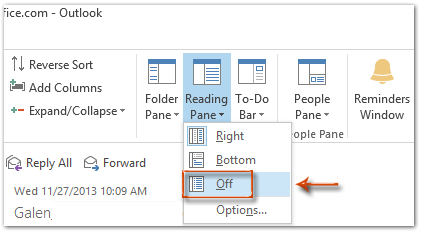
Če uporabljate Outlook 2007, kliknite Poglej > Bralno podokno > off.
Nato si lahko ogledate velikost vseh e-poštnih sporočil v Velikosti stolpec. Oglejte si naslednji posnetek zaslona:
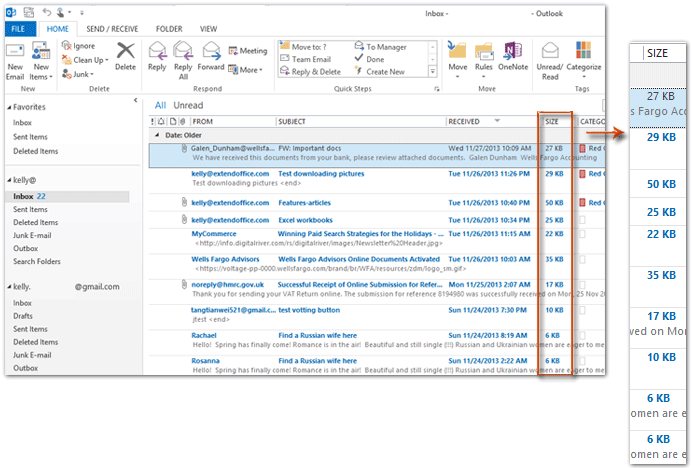
Opomba: Če želite ta sporočila razvrstiti po velikosti, kliknite Velikosti stolpec, ki se nahaja na vrhu celotne velikosti e-pošte.
 Oglejte si velikost in lastnosti enega e-poštnega sporočila
Oglejte si velikost in lastnosti enega e-poštnega sporočila
Ta razdelek vas bo hitro popeljal skozi ogled velikosti in lastnosti izbranega e-poštnega sporočila v programu Microsoft Outlook.
1. korak: s klikom gumba preklopite na pogled pošte mail v podoknu za krmarjenje.
2. korak: Odprite e-poštno sporočilo, v katerem si boste z dvojnim klikom ogledali njegovo velikost in lastnosti.
3. korak: Oglejte si velikost in lastnosti odprtega sporočila:
Če uporabljate Outlook 2007, kliknite gumb Office> Nepremičnine. Velikost in lastnosti sporočila se prikažejo v prihajajočem pogovornem oknu Lastnosti.
Če uporabljate Outlook 2010 in 2013, kliknite file > Informacije.
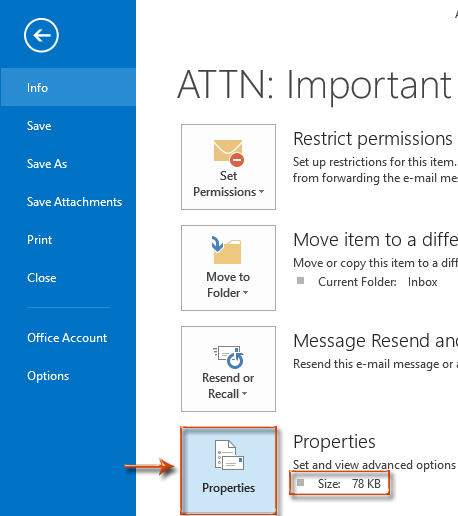
Potem boste poleg velikosti tega e-poštnega sporočila dobili tudi velikost tega odprtega e-poštnega sporočila Nepremičnine tipko takoj. Oglejte si zgornji posnetek zaslona.
Če si želite ogledati lastnosti tega e-poštnega sporočila, kliknite na Nepremičnine in v pogovornem oknu Lastnosti boste takoj videli lastnosti sporočila. Oglejte si naslednji posnetek zaslona:
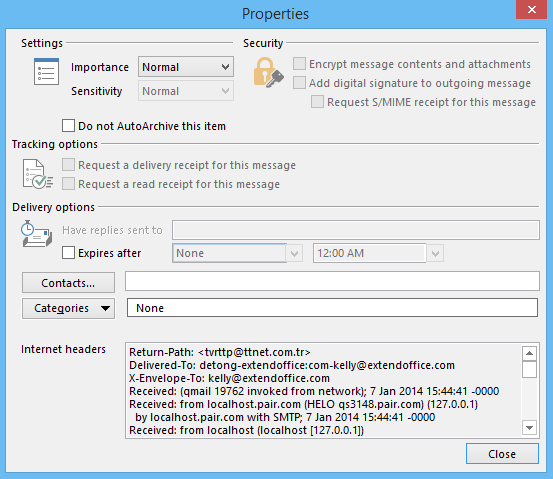
Najboljša pisarniška orodja za produktivnost
Kutools za Outlook - Več kot 100 zmogljivih funkcij za nadgradnjo vašega Outlooka
🤖 AI poštni pomočnik: Takojšnja profesionalna e-poštna sporočila z umetno inteligenco – z enim klikom do genialnih odgovorov, popoln ton, večjezično znanje. Preoblikujte pošiljanje e-pošte brez napora! ...
📧 Avtomatizacija e-pošte: Odsoten (na voljo za POP in IMAP) / Načrtujte pošiljanje e-pošte / Samodejna CC/BCC po pravilih pri pošiljanju e-pošte / Samodejno naprej (napredna pravila) / Samodejno dodaj pozdrav / E-poštna sporočila več prejemnikov samodejno razdeli na posamezna sporočila ...
📨 Email upravljanje: Enostaven priklic e-pošte / Blokiraj prevarantska e-poštna sporočila glede na teme in druge / Izbriši podvojena e-poštna sporočila / napredno iskanje / Združite mape ...
📁 Priloge Pro: Shrani paket / Batch Detach / Paketno stiskanje / Samodejno shranite / Samodejno loči / Samodejno stiskanje ...
🌟 Vmesnik Magic: 😊Več lepih in kul emojijev / Povečajte Outlookovo produktivnost s pogledi z zavihki / Minimizirajte Outlook, namesto da bi ga zaprli ...
???? Čudeži z enim klikom: Odgovori vsem z dohodnimi prilogami / E-poštna sporočila proti lažnemu predstavljanju / 🕘Pokaži pošiljateljev časovni pas ...
👩🏼🤝👩🏻 Stiki in koledar: Paketno dodajanje stikov iz izbranih e-poštnih sporočil / Razdelite skupino stikov na posamezne skupine / Odstranite opomnike za rojstni dan ...
Over 100 Lastnosti Čakajte na svoje raziskovanje! Kliknite tukaj, če želite odkriti več.

